总结:1、右击【任务栏】空白处,在右键中选择【任务管理器】。2、在【任务管理器】界面,选择【服务】选项卡,然后选择下面的【打开服务】。3、在打开的【服务】窗口,找到服务Windows update,发现它可耻的正在运行

总结:1、右击【任务栏】空白处,在右键中选择【任务管理器】。2、在【任务管理器】界面,选择【服务】选项卡,然后选择下面的【打开服务】。3、在打开的【服务】窗口,找到服务Windows update,发现它可耻的正在运行,并且启动类型还是手动,右击Windows update,选择【属性】。4、在打开的【Windows update的属性】窗口的【常规】选项卡,将【启动类型】改为【禁用】,然后单击下面的【停止】按钮。5、选择【恢复】选项卡,将【第一次失败】改为【无操作】,点击【确定】,这样关闭更新后就不会自动启动了。
演示环境信息:电脑型号:戴尔Latitude 7320,系统版本:Windows 10 家庭版,软件版本:Windows 10家庭版
图文步骤:
1、右击【优艾设计网_设计任务栏】空白处,在右键中选择【任务管理器】。
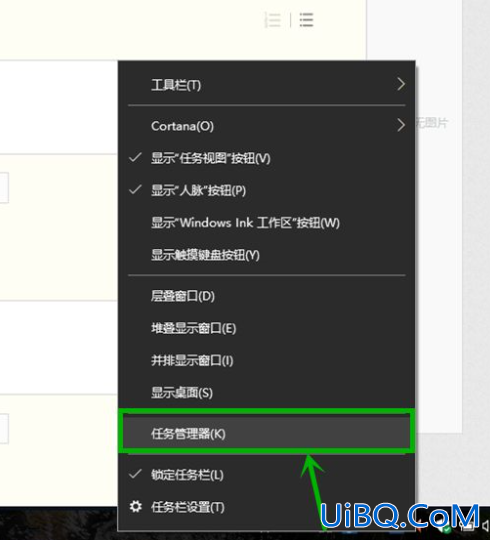
2、在【任务管理器】界面,选择【服务】选项卡,然后选择下面的【打开服务】。

3、在打开的【服务】窗口,找到服务“Windows update”,发现它可耻的“正在运行”,并且启动类型还是“手动”,右击“Windows update”,选择【属性】。
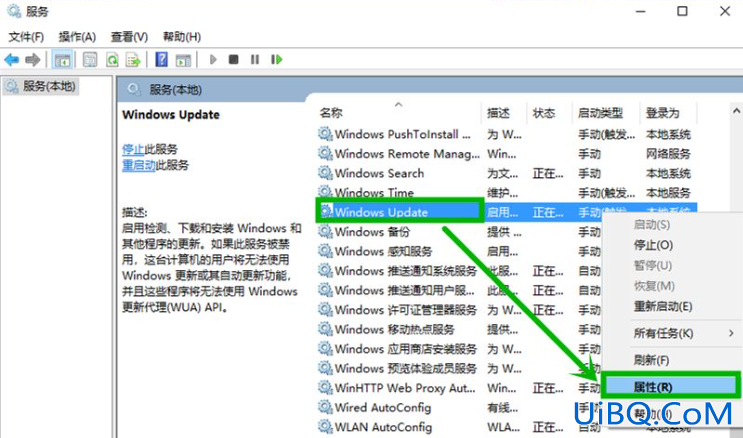
4、在打开的【Windows update的属性】窗口的【常规】选项卡,将【启动类型】改为【禁用】,然后单击下面的【停止】按钮。

5、选择【恢复】选项卡,将【第一次失败】改为【无操作】,点击【确定】,这样关闭更新后就不会自动启动了。


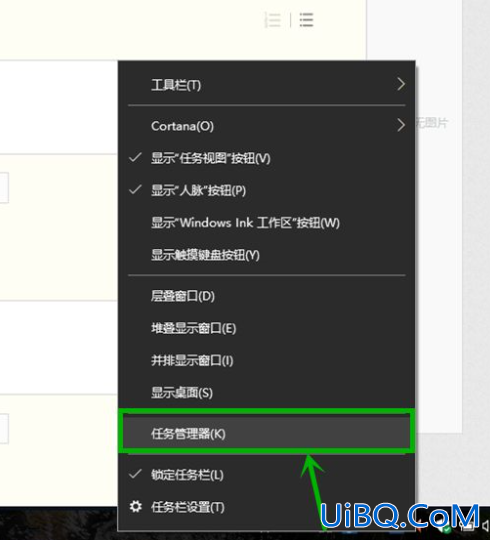

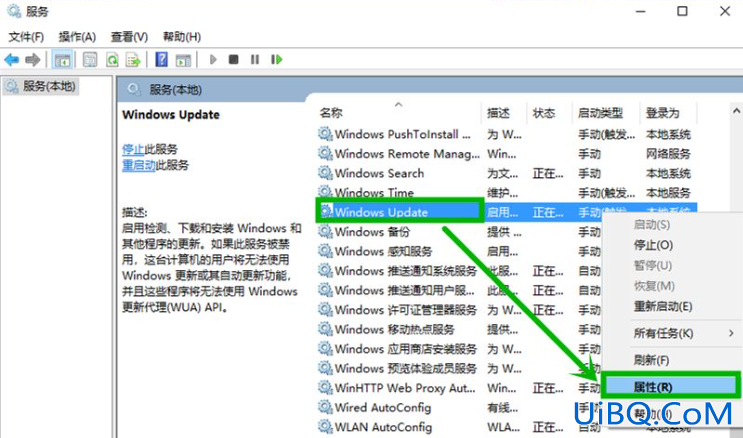










 加载中,请稍侯......
加载中,请稍侯......
精彩评论